WinActorEyeとは?その3 OCR機能編
- fukutaku
- 2022年1月16日
winactoreyeにはOCR機能がついています。
あまり知られていないのでご紹介します。
ただしこのOCRですが、マイクロソフトOCRを利用していてwinactorの独自OCRではない為、読取能力についてはマイクロソフトOCRに依存します。
結論、残念ながらイマイチ・・・です。
しかし読み取る文書によっては使えるかもしれません。
実際読み取ってみましょう!
winactoreyeを起動します。
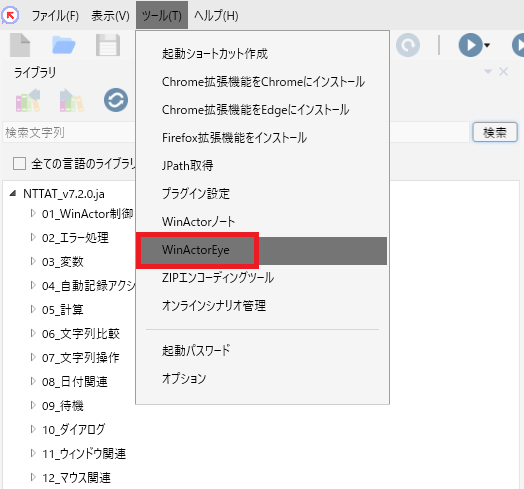
読み込む画像ですが
下記のwinactorのエラーメッセージを使ってみます。
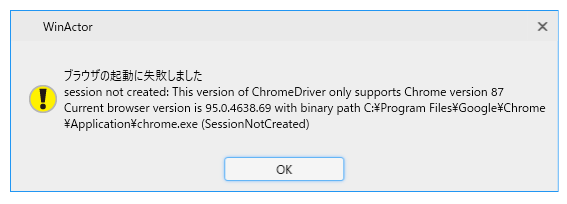
次に入力→画像読み込みをクリックします。
読み込みたいファイルパスを指定して実行を押下します。
※読み込めるのは画像ファイルのみです。
PDFファイルは読み込めません!
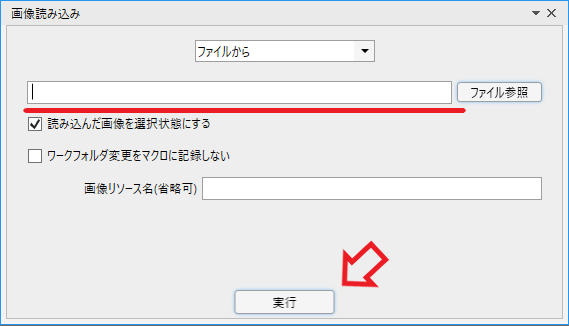
次にツール→OCRツールをクリックします。
画像リソース名には先ほど読み込んだファイル名を選択します。
出力先はグリップボートとします。
実行を押下すれば完了です。
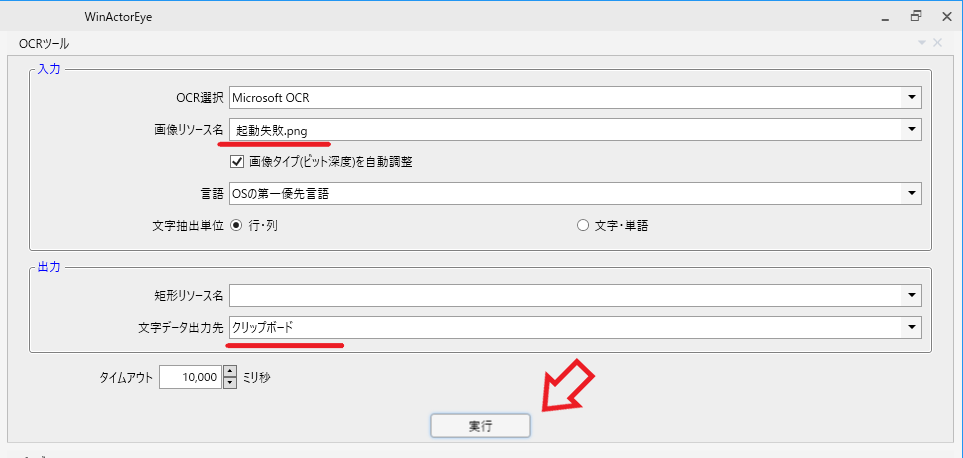
それでは実際に評価してみましょう。
メモ帳を起動して、先ほどグリップボートに貼り付けましたので
Ctrl + VでOKです。
いかがでしょうか。

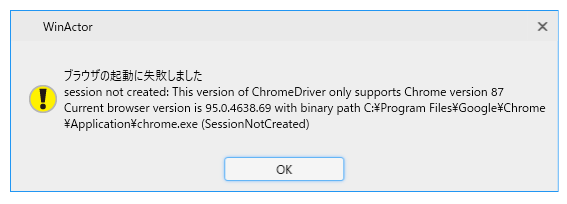
これを許容できる範囲かどうかは読者様次第かと思います。
これだけ字体が整っていてもこれですので、手書きだともっと厳しいのではないかと思います。
OCRをシナリオに組み込む!
それではシナリオに組み込む方法を解説致します。
26_WinActoreye→画像ファイル読み込みを用います。
ファイル名にocrしたいファイル名を指定します。
画像リソース名は読み込んだ画像名を指定します。
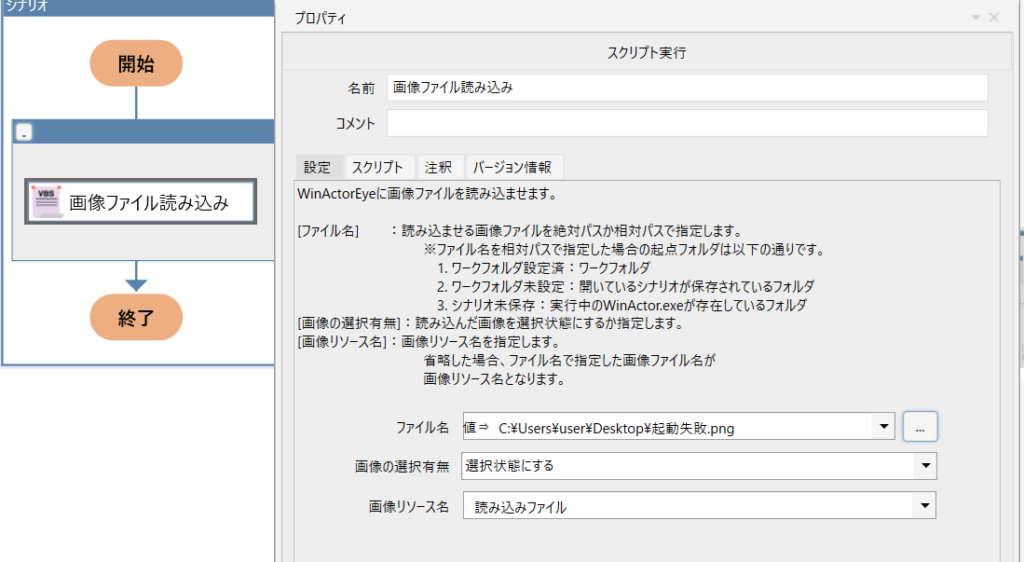
次に26_WinActoreye→OCRツールを用います。
画像リソース名は先ほど読み込んだ画像名になります。
文字データ出力先はクリップボードのみになっています。
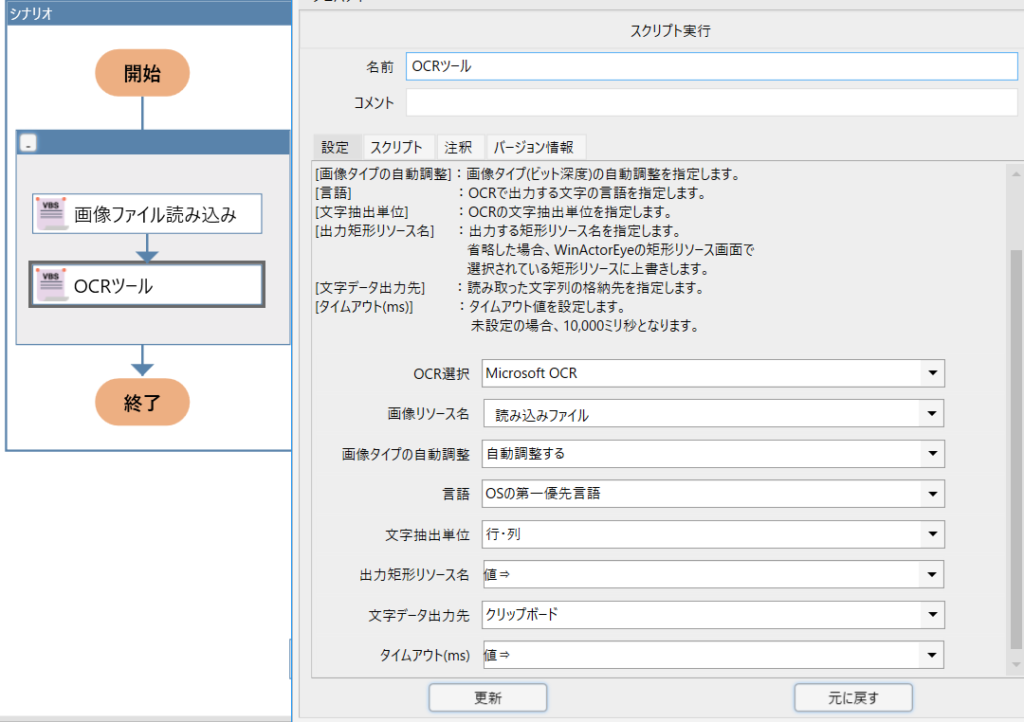
次にクリップボードからの値を取得します。
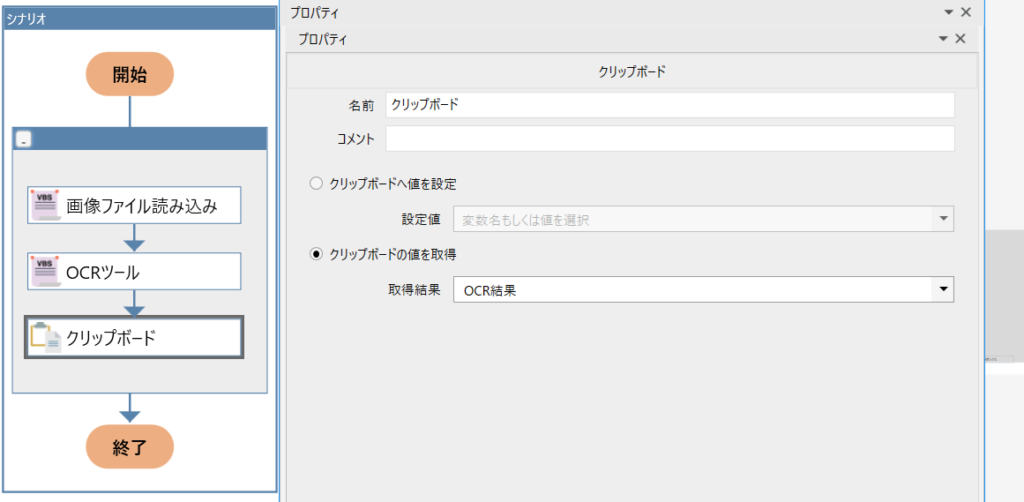
最後に待機ボックスを追加して読み取り結果を表示してみましょう!
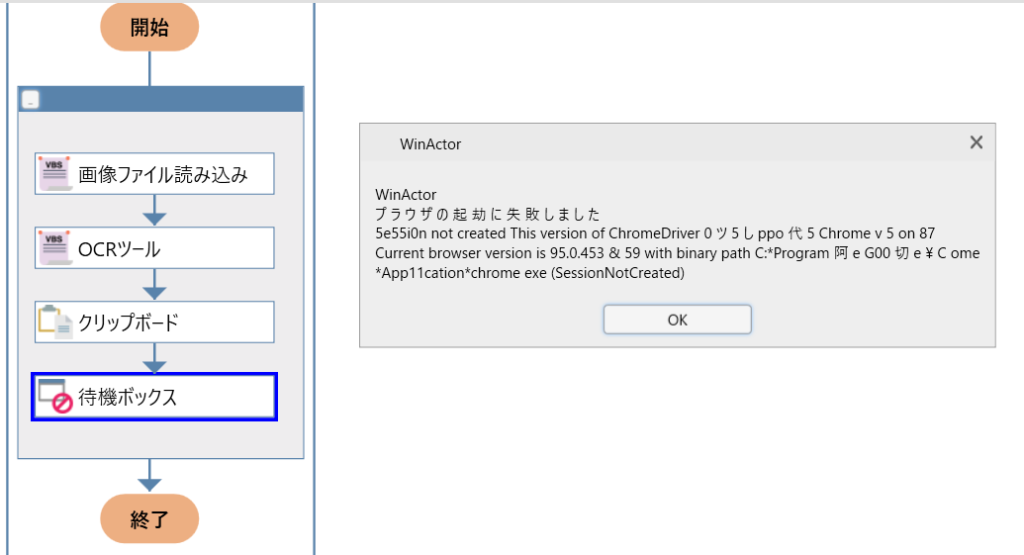
比較的簡単にOCRが利用できるのはすごいです!
ですがOCRの能力はまだまだで実用化は難しいかなーというところです。
今後に期待したいですね。
以下参考書籍になります。

WinActorノート使い方の基礎 グリップボートから差し込み2022年1月30日 11:55 AM /
[…] 前回はOCR機能を使って画像データをテキスト化する方法を解説しました。今回はそのテキスト化したデータをwinactorノートを用いて加工します。グリップボートに貼り付けたという状態を前提として解説します。 […]